如何用Word批量制作邀请函?
1、首先打开WPS Word文档,邀请函。
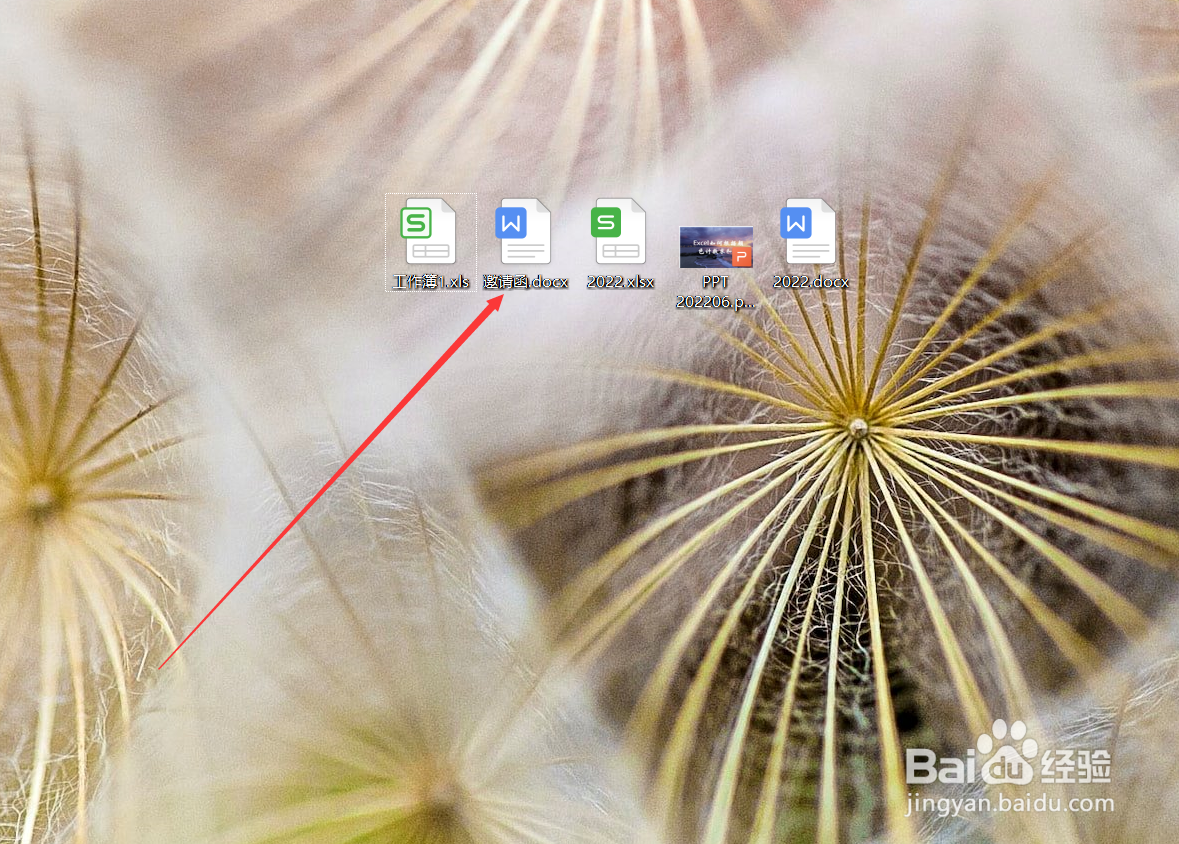
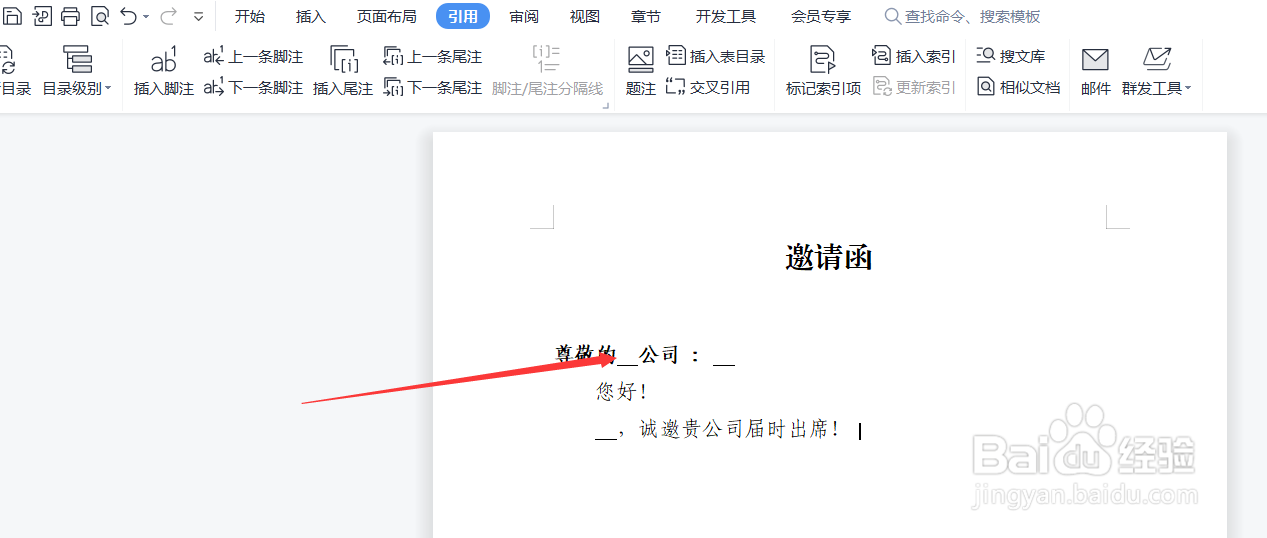
2、打开工具栏,点击引用——邮件。
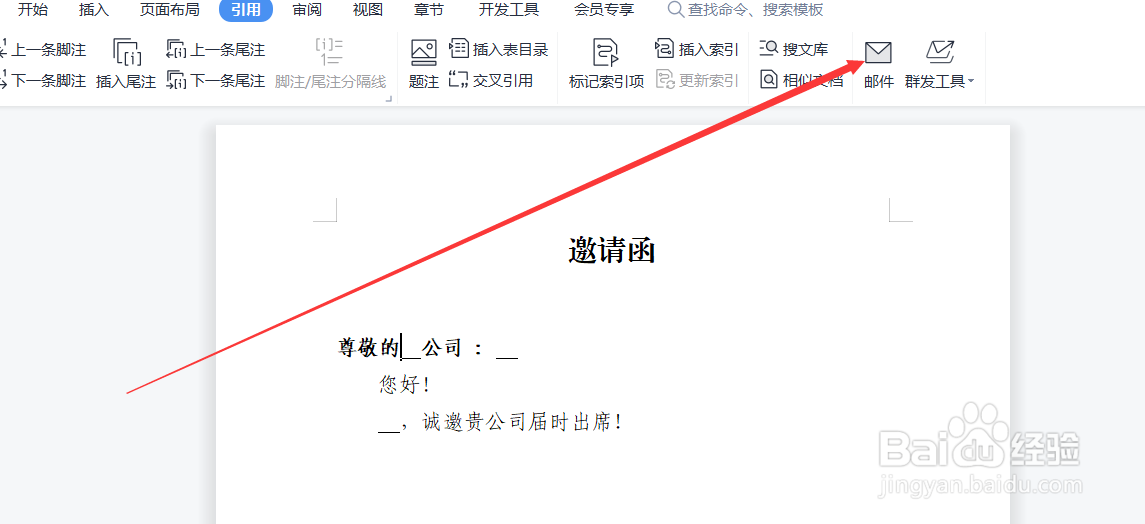
3、点击打开数据源,选择一个EXCEL文件,点击确定。
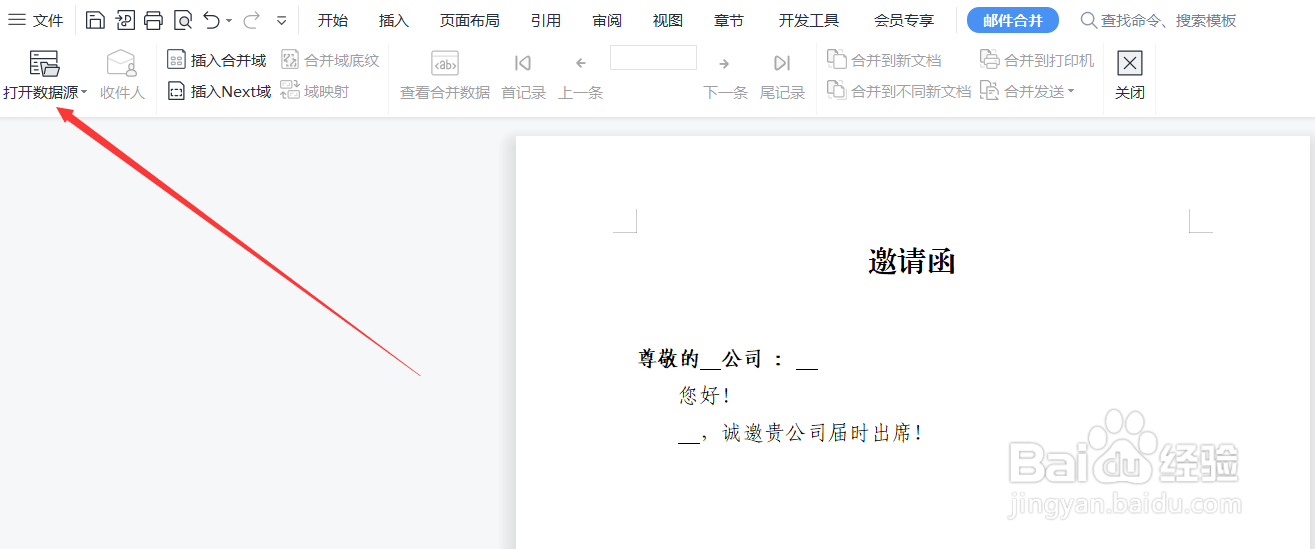
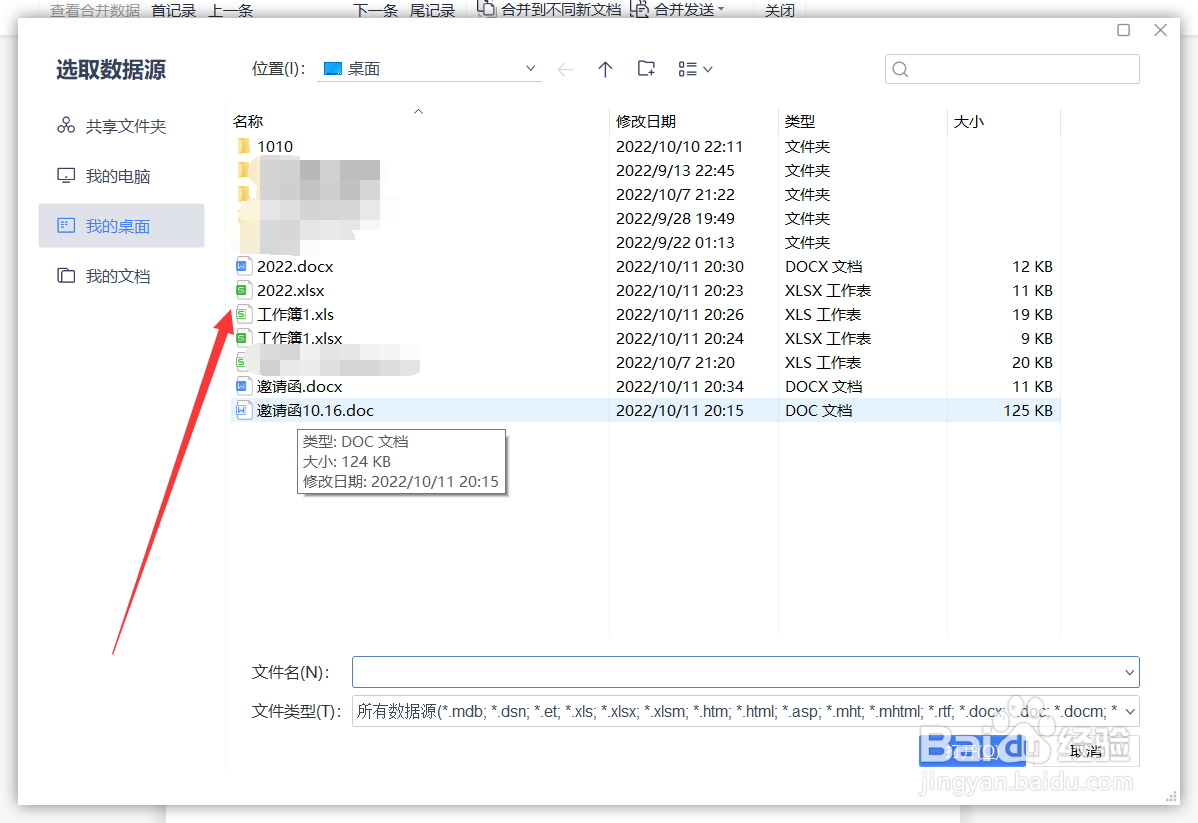
4、鼠标定位到要输入名字的爹之丽文字后,然后点击插入合并域。
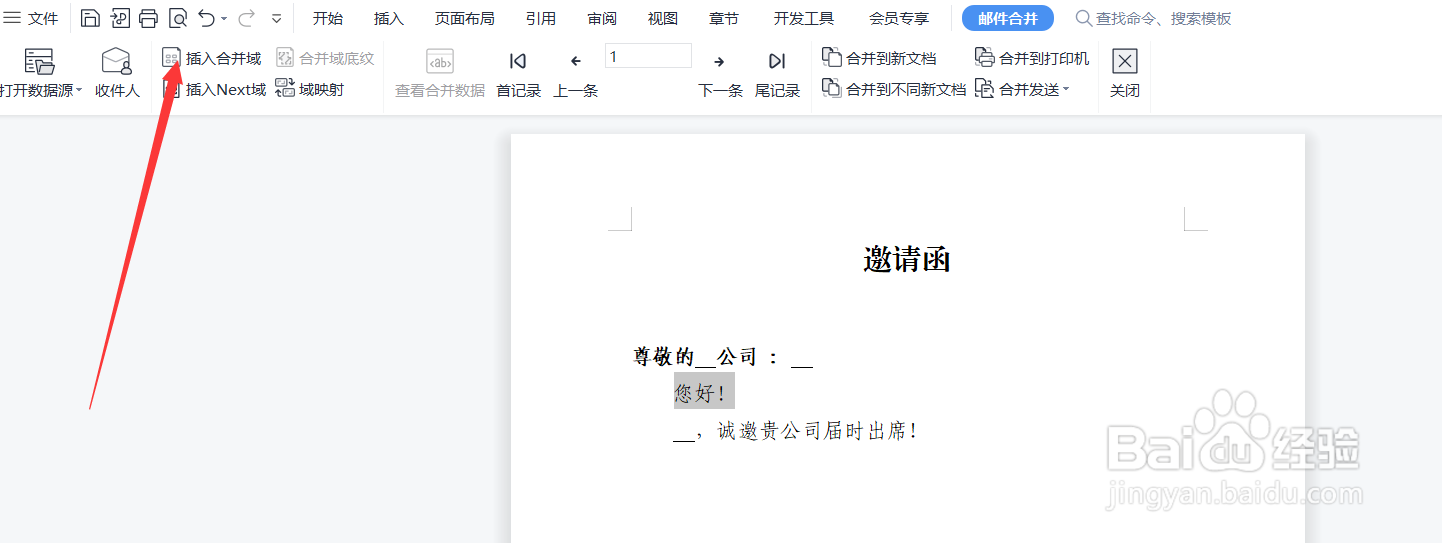
5、选择姓名,点击插入。
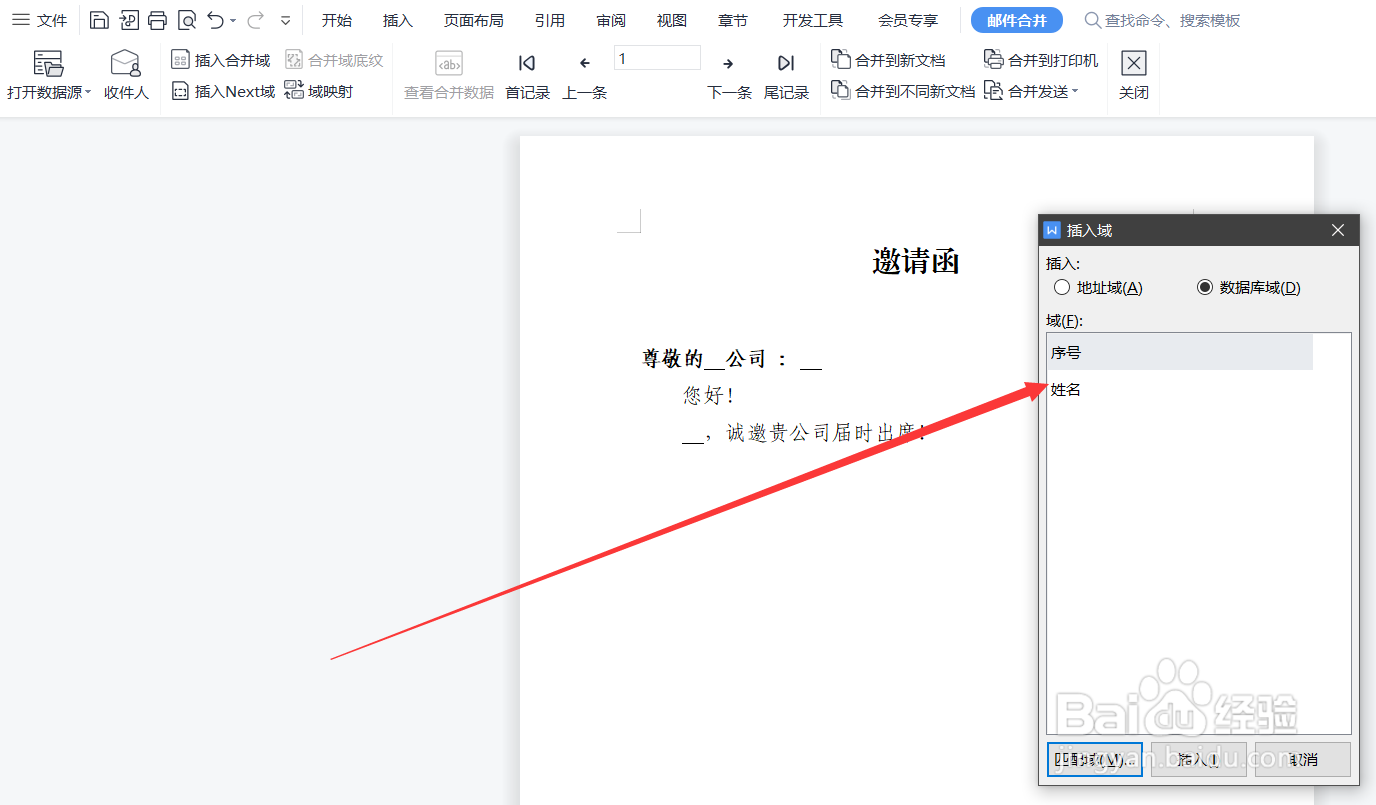

6、可以看到姓名已被插入,按照相同方法插趣茄入其他空格,如图所示。
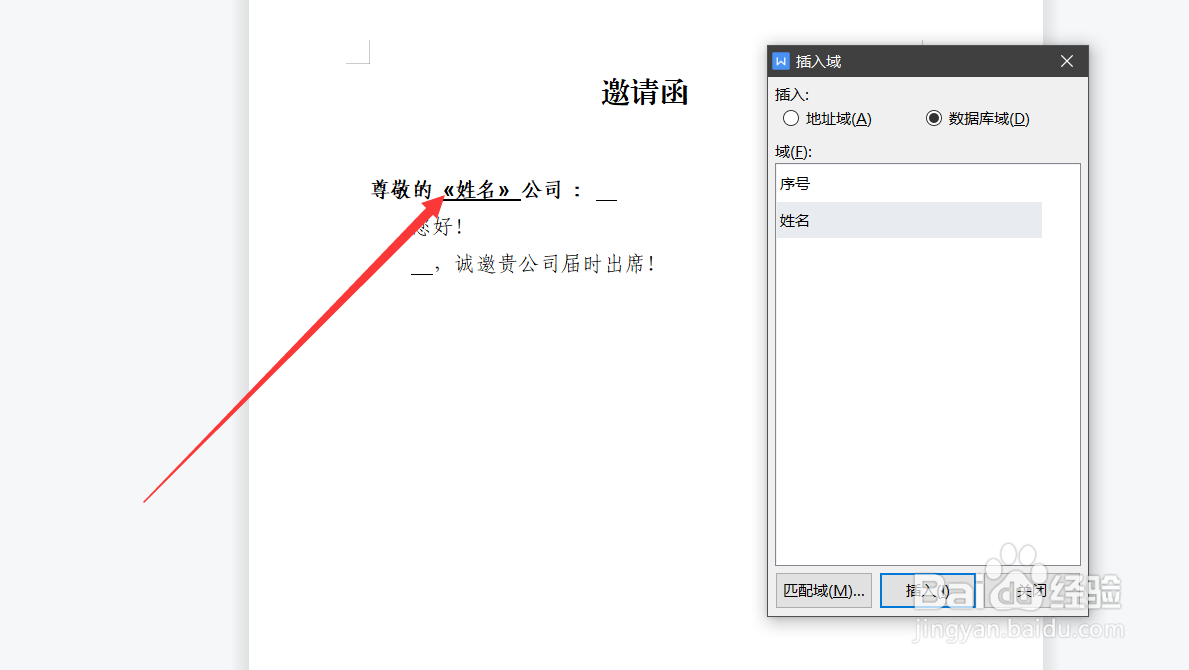
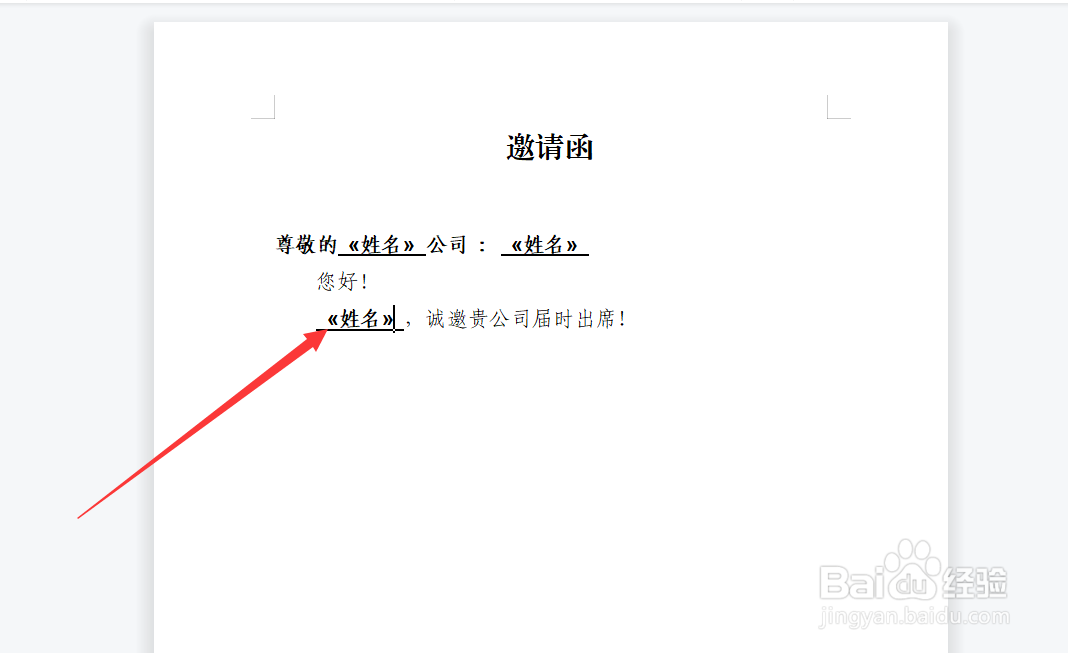
7、点击查看合并数据,出现了表格中的数据。

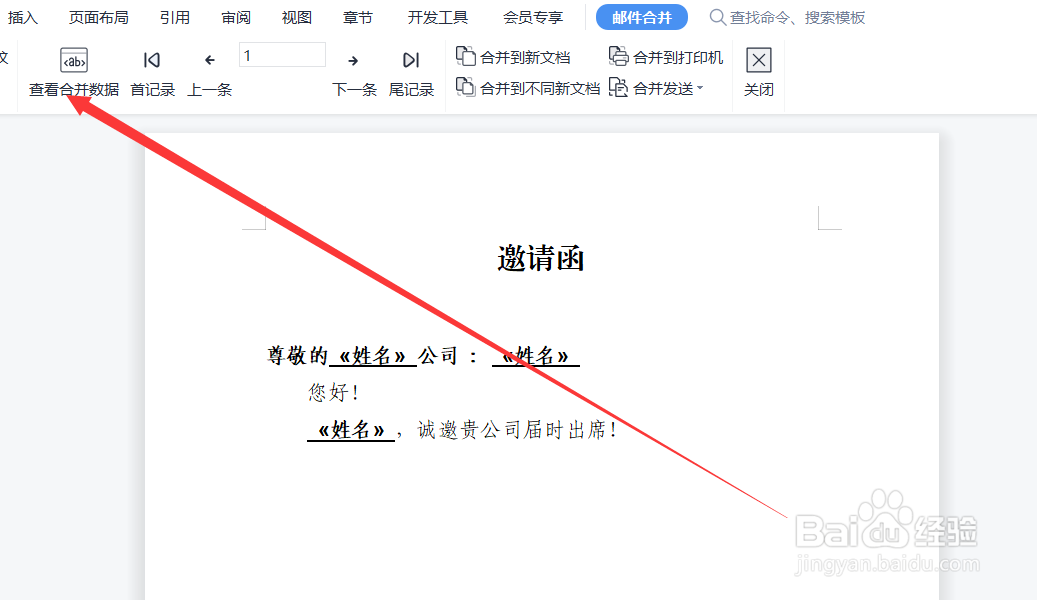
8、最后点击合并到新文档,点击全部,点击确定,绵伟就成功批量生成了邀请函,如图所示。
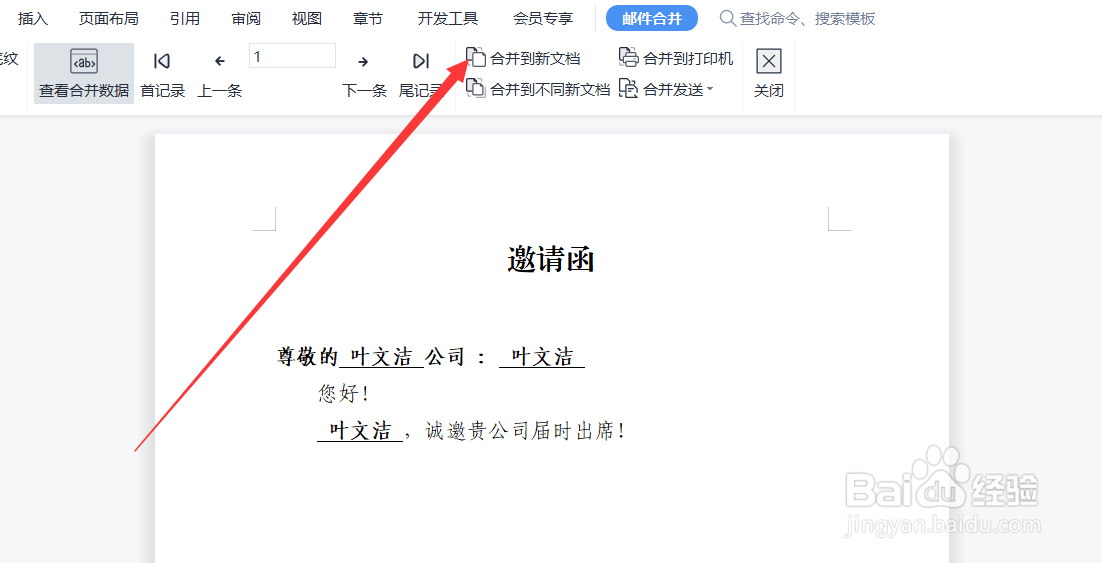


声明:本网站引用、摘录或转载内容仅供网站访问者交流或参考,不代表本站立场,如存在版权或非法内容,请联系站长删除,联系邮箱:site.kefu@qq.com。
阅读量:128
阅读量:155
阅读量:20
阅读量:87
阅读量:192